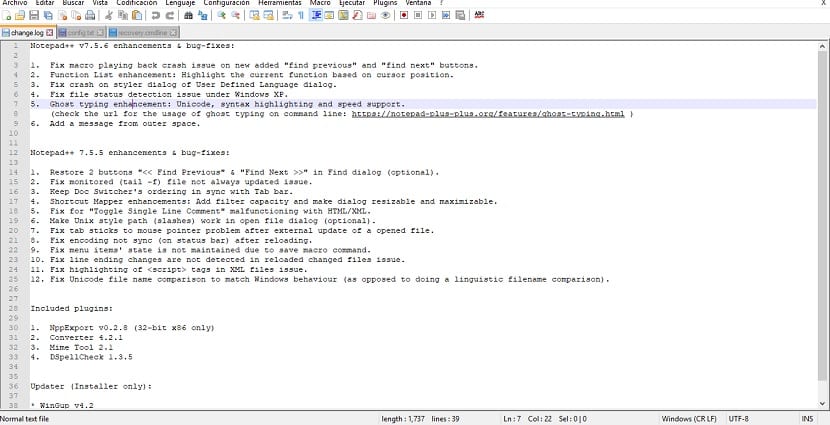
Se você estiver migrando do Windows com certeza você deve conhecer o Notepad ++ o qual é, um famoso editor de texto gratuito e de código aberto, distribuído sob os termos da GNU General Public License versão 2, que tem suporte para várias linguagens de programação.
Notepad ++ só pode ser instalado no Windows já que não possui versões para Linux ou MacOS. Este editor de texto nos permite fazer textos simples sem opções de formatação, mas seu verdadeiro ponto forte é que possui opções mais avançadas que podem ser úteis para usuários avançados, como desenvolvedores e programadores.
Sobre o Notepad ++
Este ótimo editor de texto nos dá a possibilidade de selecionar uma linguagem de programação, que ao fazer isso enquanto estamos escrevendo dentro do editor, a sintaxe da linguagem de programação que indicamos será colorida.
Durante o processo que estamos escrevendo nesta linguagem de programação O Notepad ++ vai nos mostrar as opções que podem ser usadas na sintaxe da linguagem.
Também Notepad ++ tem suporte para abrir mais de um arquivo ao mesmo tempo, que são exibidos em guias que, como em muitos navegadores, podem ser organizadas em guias.
Notepad + + tem suporte para algumas das linguagens de programação mais populares: Ada, ASP, Batch, C, C #, C ++, Caml, CMake, CSS, Flash ActionScript, Fortran, Haskell, HTML, Java, JavaScript, LaTex, Lua, Makefile, Objective-C, Pascal, Perl, PHP, PowerShell, Python, Ruby, Rust, Shell, SQL, TeX, txt2tags, XML, YAML.
Entre as diferentes características do editor, podemos encontrar:
- Destaque de sintaxe e dobramento de sintaxe
- PCRE (Expressão regular compatível com Perl) Localizar / Substituir
- GUI totalmente personalizável: minimalista, guia do botão Fechar, guia multilinhas, guia vertical e lista de documentos vertical
- Mapa de documentos
- Autocomplete: conclusão de palavra, conclusão de função e sugestão de parâmetro de função
- Multi-documento (interface com guias)
- Multi-Visualização
- WYSIWYG (impressão)
- Aumentar e diminuir o zoom
- Ambiente multilíngue compatível
- marcador
- Gravação e reprodução de macro.
Como instalar o Notepad ++ no Linux?
Embora, como mencionado, o Notepad ++ esteja disponível apenas para Windows, para quês que somos usuários Linux e queremos instalar e usar este editor, podemos fazer o seguinte.
Graças às diferentes opções de poder instalar aplicativos em Linux Podemos instalar o Notepad ++ no Linux com a ajuda do Snap.
Através do pacote snap podemos aproveitar o aplicativo em Linux, este pacote não é oficial para o projeto e é executado com uma instância do Wine e o aplicativo para que possamos instalá-lo e usá-lo no Linux.
É por isso que o principal requisito para instalar este editor é que nossa distribuição Linux tenha suporte para esta tecnologia.
Agora, basta abrir um terminal em nosso sistema e digitá-lo:
sudo snap install notepad-plus-plus
Ao final da instalação em nosso sistema podemos procurar o editor dentro de nosso menu de aplicações onde podemos executá-lo.
Como usar o Notepad ++ no Linux?
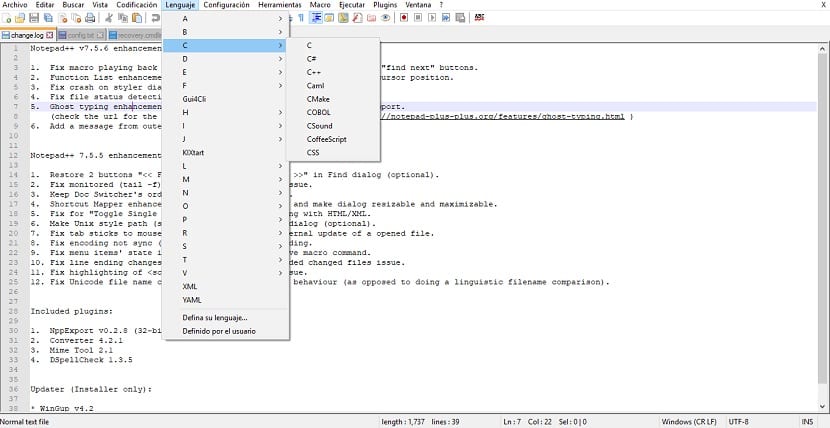
Si você é novo e não sabe usar este aplicativo, Posso dizer que seu uso é muito simples, pois tem uma interface bastante simples e intuitiva
Quando o aplicativo for instalado nativamente, ele estará em inglês, mas você pode mudar o idioma para espanhol no menu "Configurações> Preferências> Geral”E dentro do menu em“ Localização ”mudamos de inglês para espanhol e os menus do aplicativo mudam automaticamente para espanhol.
Você pode abrir um novo arquivo clicando no ícone do novo arquivo que está logo abaixo do menu de arquivo.
Para que o Notepad ++ mostre o realce da sintaxe, você vai ao menu "Linguagem" e lá você pesquisa em ordem alfabética a linguagem de programação que irá marcar a sintaxe e começar a trabalhar.
Como desinstalar o Notepad ++ do Linux?
Agora, se você quiser remover este aplicativo do seu sistema por algum motivo, basta abrir um terminal e executar o seguinte comando:
sudo snap remove notepad-plus-plus
E com isso, o aplicativo será removido permanentemente do seu sistema.
Também existe o Notepadqq como alternativa, mas funciona de forma nativa: https://notepadqq.com/wp/download/
Com gvim em campo, não vejo muito sentido neste editor, embora pelo menos sirva para facilitar a migração para o Linux